스마트폰은 우리 일상의 많은 부분을 담고 있어 보안이 무척 중요합니다. 그래서 대부분 화면 잠금을 설정해두곤 하죠. 하지만 때로는 잠금을 해제하는 과정이 번거롭게 느껴져 잠시 풀어두고 싶을 때도 있습니다. 혹시라도 잠금 방식을 잊어버리면 모든 데이터가 사라질 수도 있는 만큼, 변경하거나 해제할 때는 신중해야 합니다. 이제부터 그 방법을 자세히 살펴보겠습니다.

갤럭시 잠금화면 해제방법 폰
개인의 정보를 보호하기 위해 설정해 둔 패턴, PIN, 지문 등의 보안 절차를 없애는 것을 의미합니다. 이 설정을 마치면 별도의 인증 과정 없이 화면을 밀거나 바로 홈 화면으로 진입할 수 있어 편리하지만, 그만큼 보안에는 취약해질 수 있으니 주의가 필요합니다.
1. 스마트폰의 모든 기능을 관리할 수 있는 '설정'으로 들어갑니다. 보통 앱 서랍이나 화면 상단을 쓸어내려 보이는 퀵패널에서 톱니바퀴 모양의 아이콘을 통해 쉽게 찾을 수 있습니다. 여기서부터 잠금화면에 대한 모든 변경이 시작됩니다.

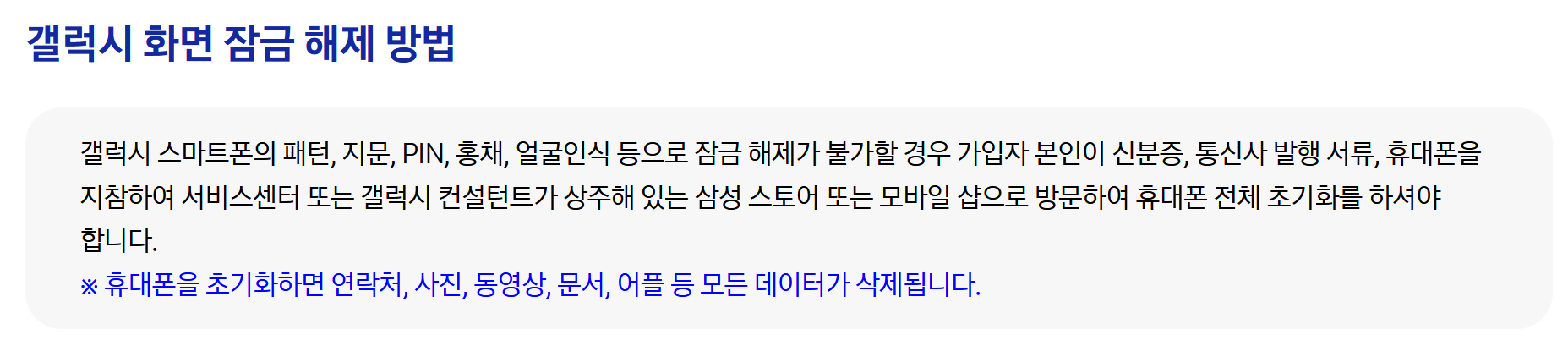
2. 설정 메뉴에는 다양한 항목들이 있습니다. 그중에서 '잠금화면'이라고 적힌 부분을 찾아서 선택해 주세요. 이곳에서는 화면 잠금 방식뿐만 아니라 올웨이즈 온 디스플레이(Always On Display)와 같은 관련 기능들도 함께 관리할 수 있습니다.

3. '잠금화면' 메뉴로 들어가면 가장 위쪽에 현재 설정된 '화면 잠금 방식'이 보입니다. 이 부분을 누르면 잠금 방식을 변경하거나 완전히 해제하는 다음 단계로 넘어갈 수 있습니다. 현재는 '패턴'으로 설정되어 있는 것을 확인할 수 있네요.

4. 보안을 위해 새로운 변경을 하기 전, 현재 사용하고 있는 잠금 방식을 통해 본인임을 확인하는 절차가 필요합니다. 설정된 패턴을 정확하게 그려주거나, PIN 또는 비밀번호를 입력해야만 다음 화면으로 진행할 수 있습니다.

5. 본인 확인 절차를 마치면 여러 가지 화면 잠금 방식을 선택할 수 있는 목록이 나타납니다. 여기서 보안 기능이 전혀 없는 '설정 안 함'을 선택하면, 앞으로는 별도의 해제 과정 없이 바로 스마트폰을 사용할 수 있게 됩니다.
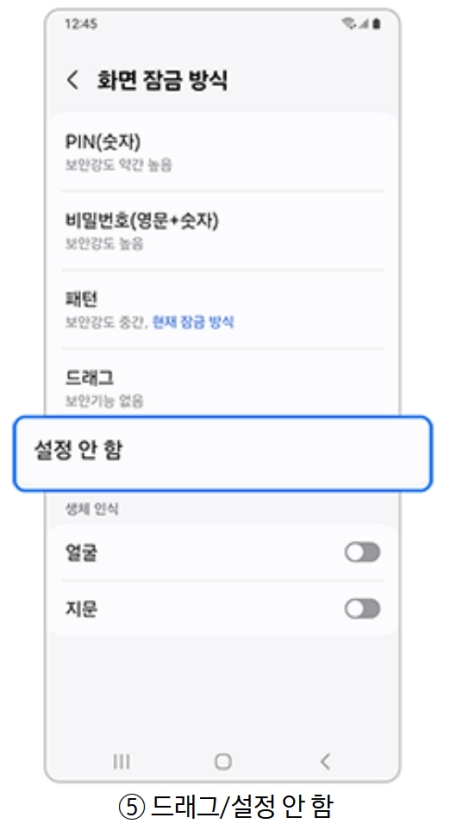
화면 잠금을 해제하는 것은 편리함을 주지만, 동시에 소중한 개인 정보가 노출될 위험도 커진다는 점을 기억해야 합니다. 스마트폰을 잃어버릴 경우를 대비하여 항상 신중하게 결정하는 습관이 중요합니다. 편리함과 안전 사이에서 현명한 선택을 하시길 바랍니다.